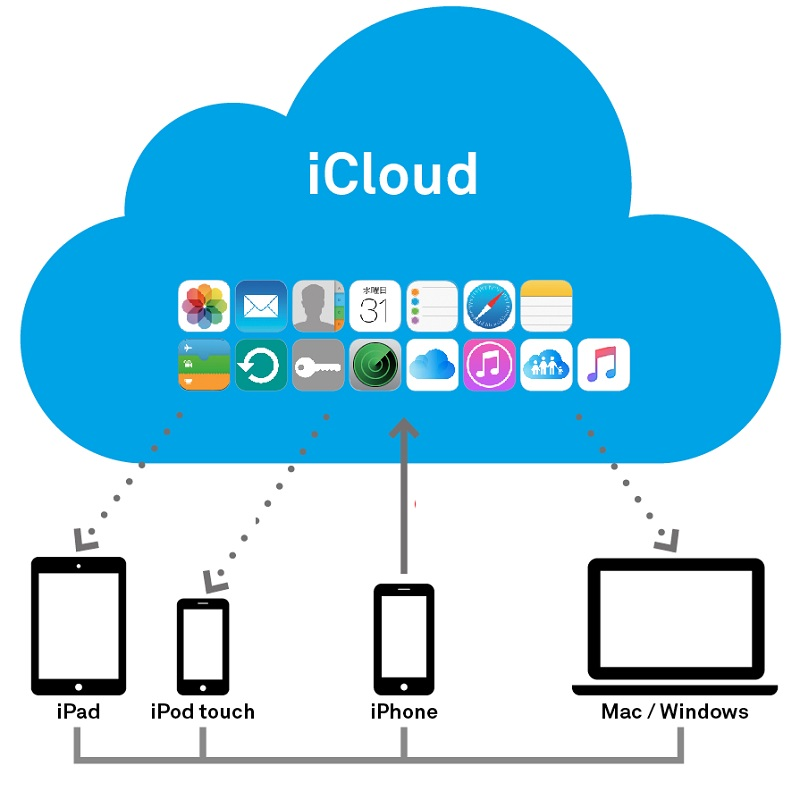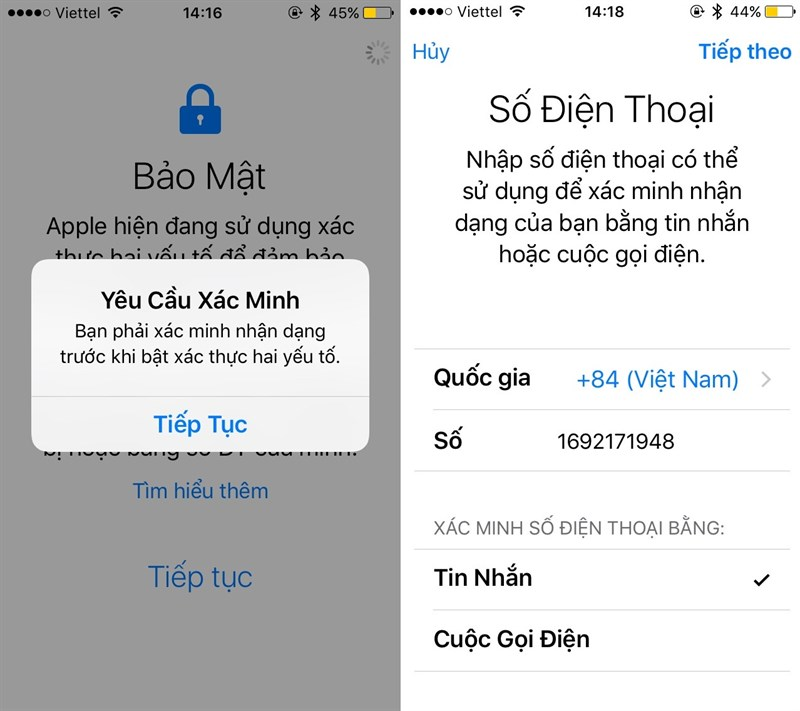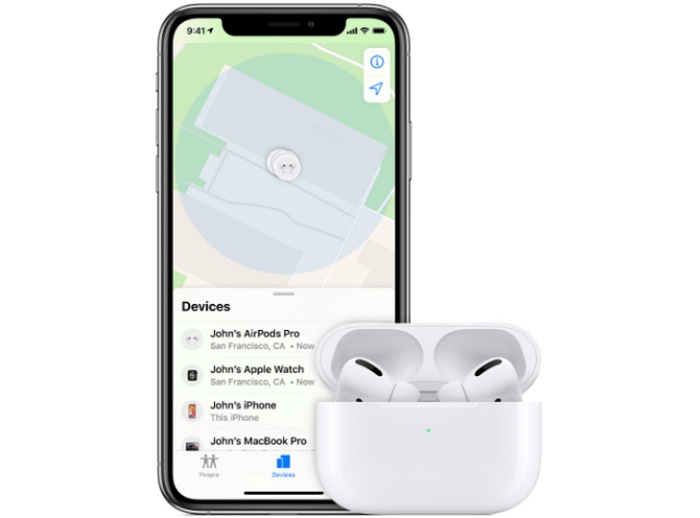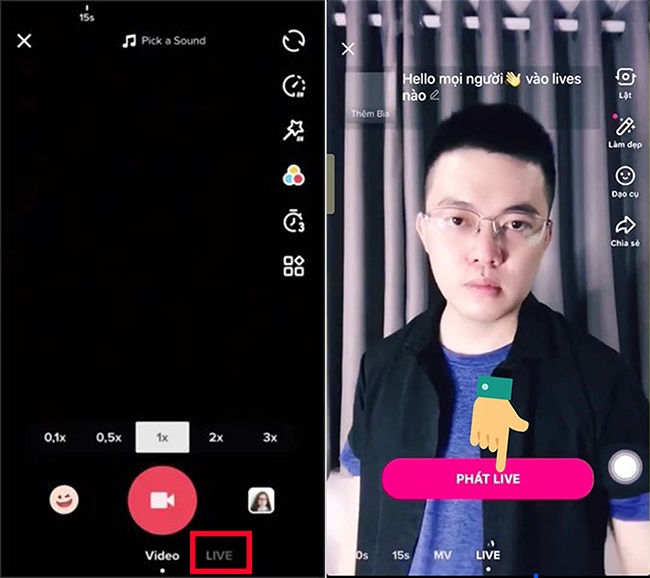Cách tạo và sử dụng tài khoản iCloud đơn giản cho người mới
Cách tạo và sử dụng tài khoản iCloud đơn giản cho người mới
Tài khoản iCloud là một phần quan trọng của hệ sinh thái Apple. Nó cho phép người dùng lưu trữ, đồng bộ hóa và truy cập các tài nguyên quan trọng như hình ảnh, video, tài liệu và thông tin cá nhân của họ trên các thiết bị Apple khác nhau. Nếu bạn mới bắt đầu sử dụng sản phẩm của Apple, hãy đọc bài viết này để biết cách tạo và sử dụng tài khoản iCloud đơn giản cho người mới.
I.Cách tạo và sử dụng tài khoản iCloud: Tạo tài khoản iCloud
Tài khoản iCloud là một tài khoản đăng nhập cho người dùng Apple để sử dụng các dịch vụ của Apple như lưu trữ đám mây, đồng bộ dữ liệu và các ứng dụng khác. Trong bài viết này, chúng ta sẽ tìm hiểu cách tạo và sử dụng tài khoản iCloud.
Bước 1: Truy cập vào cài đặt thiết bị của bạn
Đầu tiên, bạn cần truy cập vào cài đặt của thiết bị iOS hoặc Mac của bạn. Trên thiết bị iOS, hãy nhấn vào biểu tượng “Cài đặt” trên màn hình chính của bạn. Trên Mac, hãy mở menu Apple ở góc trên cùng bên trái của màn hình và chọn “Cài đặt hệ thống”.
Bước 2: Tạo tài khoản iCloud
Sau đó, bạn chọn “iCloud” trong cài đặt và nhấn vào “Tạo một tài khoản mới”. Bạn sẽ được yêu cầu điền thông tin cá nhân của mình, bao gồm tên đăng nhập, mật khẩu và các thông tin khác. Lưu ý rằng tên đăng nhập của bạn sẽ được sử dụng làm địa chỉ email iCloud của bạn.
Bước 3: Đăng nhập vào tài khoản iCloud
Sau khi tạo tài khoản iCloud thành công, bạn có thể đăng nhập vào tài khoản trên thiết bị iOS hoặc Mac của bạn. Để đăng nhập, bạn chỉ cần nhấn vào biểu tượng “iCloud” trong cài đặt và nhập thông tin đăng nhập của mình.
Bước 4: Sử dụng các tính năng của iCloud
Sau khi đăng nhập vào tài khoản iCloud của mình, bạn có thể sử dụng các tính năng của iCloud như lưu trữ đám mây, đồng bộ dữ liệu giữa các thiết bị của bạn và các ứng dụng khác của Apple như iMessage, FaceTime và Find My.
Tóm lại, tạo tài khoản iCloud là rất đơn giản và cung cấp cho bạn nhiều tiện ích và tính năng hữu ích. Hãy làm theo các bước trên để tạo và sử dụng tài khoản iCloud của bạn.
II.Sử dụng tài khoản iCloud
- Sau khi tạo tài khoản iCloud, bạn có thể bắt đầu sử dụng nó để đồng bộ hóa dữ liệu trên các thiết bị Apple của bạn. Dưới đây là một số cách để sử dụng tài khoản iCloud:
2.1. Đồng bộ hóa ảnh và video
Tài khoản iCloud cho phép bạn lưu trữ ảnh và video của mình trên đám mây, và đồng bộ hóa chúng trên các thiết bị Apple của bạn. Để bật tính năng này, hãy làm theo các bước sau:
- Bước 1: Trên thiết bị của bạn, truy cập vào Cài đặt và chọn iCloud.
- Bước 2: Bật tính năng “Photos”.
- Bước 3: Chọn “Optimize iPhone Storage” nếu bạn muốn lưu trữ ảnh và video của mình trên đám mây và chỉ tải xuống khi cần thiết.
2.2. Đồng bộ hóa tài liệu và dữ liệu cá nhân
Tài khoản iCloud cũng cho phép bạn đồng bộ hóa tài liệu và dữ liệu cá nhân của mình trên các thiết bị Apple khác nhau, bao gồm danh bạ, lịch, ghi chú, tài liệu Pages, Numbers và Keynote. Để bật tính năng này, hãy làm theo các bước sau:
- Bước 1: Trên thiết bị của bạn, truy cập vào Cài đặt và chọn iCloud.
- Bước 2: Bật tính năng “Contacts”, “Calendars”, “Notes” và “iCloud Drive” để đồng bộ hóa các dữ liệu này trên các thiết bị khác.
2.3. Tìm thiết bị
Nếu bạn mất thiết bị của mình, tài khoản iCloud cũng cung cấp tính năng “Find My” giúp bạn tìm lại thiết bị của mình. Để bật tính năng này, hãy làm theo các bước sau:
- Bước 1: Trên thiết bị của bạn, truy cập vào Cài đặt và chọn iCloud.
- Bước 2: Bật tính năng “Find My” và “Send Last Location” để giúp bạn tìm lại thiết bị của mình nếu nó mất tích.
III.Cách tạo và sử dụng tài khoản iCloud: Bảo mật tài khoản iCloud
Tài khoản iCloud của bạn chứa nhiều thông tin quan trọng, bao gồm ảnh, video, tài liệu và thông tin cá nhân. Do đó, việc bảo vệ tài khoản iCloud của bạn rất quan trọng. Dưới đây là một số cách để bảo vệ tài khoản iCloud của bạn:
- Tạo mật khẩu mạnh: Mật khẩu mạnh là điều cần thiết để đảm bảo tính bảo mật của tài khoản iCloud. Nên sử dụng mật khẩu chứa các ký tự đặc biệt, chữ hoa, chữ thường và số để tăng độ phức tạp của mật khẩu.
- Sử dụng xác thực hai lớp: Xác thực hai lớp cung cấp thêm một lớp bảo mật để bảo vệ tài khoản iCloud của bạn. Khi đăng nhập vào tài khoản iCloud từ một thiết bị mới, bạn sẽ cần nhập một mã được gửi đến thiết bị đăng nhập trước đó hoặc sử dụng tính năng xác thực bằng dấu vân tay hoặc khuôn mặt.
- Cập nhật phần mềm thường xuyên: Việc cập nhật phần mềm của thiết bị giúp bảo vệ tài khoản iCloud của bạn khỏi các lỗ hổng bảo mật.
- Tắt tính năng “Find My” khi không sử dụng: Tính năng “Find My” có thể giúp bạn tìm lại thiết bị bị mất hoặc đánh cắp, nhưng nó cũng có thể làm cho tài khoản iCloud của bạn dễ bị tấn công. Nếu không cần thiết, nên tắt tính năng này.
- Khóa thiết bị bằng mật khẩu hoặc Touch ID/Face ID: Khóa thiết bị giúp bảo vệ thông tin quan trọng của bạn trên thiết bị khỏi sự truy cập trái phép.
- Chỉ chia sẻ thông tin cần thiết: Không nên chia sẻ tài khoản iCloud và thông tin đăng nhập với bất kỳ ai, chỉ chia sẻ thông tin cần thiết với người dùng được tin tưởng.
- Theo dõi hoạt động tài khoản: iCloud cung cấp tính năng cho phép người dùng kiểm tra các hoạt động đã thực hiện trên tài khoản
Kết bài:
Trên đây là một số cách tạo và sử dụng tài khoản iCloud đơn giản cho người mới. Với tài khoản iCloud, bạn có thể lưu trữ, đồng bộ hóa và truy cập các tài nguyên quan trọng của mình trên các thiết bị Apple khác nhau. Và đừng quên bảo vệ tài khoản của bạn để đảm bảo an toàn cho thông tin cá nhân của bạn.